Hur återställer eller visar jag favoritmappen i navigationsfönstret i Outlook?
Vissa Outlook-användare kanske märker att när de startar Outlook-programmet försvinner mappen Favoriter från navigeringsfönstret. Det orsakar ett problem med hur du återställer eller visar favoritmappen i navigeringsfönstret igen. Denna handledning syftar till att hjälpa dig att erövra detta problem.
Återställ eller visa favoritmappen i Outlook 2007
Återställ eller visa favoritmappen i Outlook 2010 och 2013
- Automatisera e-post med Auto CC / BCC, Automatisk vidarebefordran genom regler; skicka Auto-svar (Out of Office) utan att kräva en utbytesserver...
- Få påminnelser som BCC-varning när du svarar alla medan du är i BCC-listan, och Påminn när du saknar bilagor för bortglömda bilagor...
- Förbättra e-posteffektiviteten med Svara (alla) med bilagor, Lägg automatiskt till hälsning eller datum och tid i signatur eller ämne, Svara på flera e-postmeddelanden...
- Effektivisera e-post med Återkalla e-postmeddelanden, Tillbehörsverktyg (Komprimera alla, Autospara alla...), Ta bort dubbletteroch Snabbrapport...
 Återställ eller visa favoritmappen i Outlook 2007
Återställ eller visa favoritmappen i Outlook 2007
Gör så här för att visa eller återställa favoritmappen i Outlook 2007.
1. Klicka på i Outlook 2007 utsikt > Navigeringsfönstret > Favoritmappar.
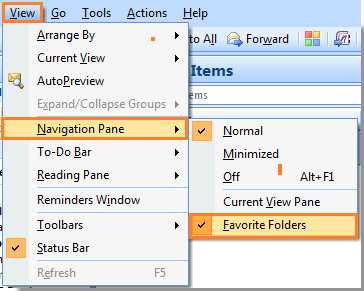
Anmärkningar: Se till att det finns en  markera att du stannar före alternativet Favoritmappar.
markera att du stannar före alternativet Favoritmappar.
Efter att ha klickat Favoriter mapparkan du se avsnittet Favoritmappar som visas i navigeringsfönstret. Se skärmdump:

 Återställ eller visa favoritmappen i Outlook 2010 och 2013
Återställ eller visa favoritmappen i Outlook 2010 och 2013
I Outlook 2010 kan du visa mappen Favoriter enligt följande.
1. Klicka på utsikt > Navigeringsfönstret > Favoriter. Se skärmdump:

Klicka i Outlook 2013 utsikt > Mapprutan > Favoriter, se skärmdump:

Anmärkningar: Se till att det finns en  markera dig före alternativet Favoriter.
markera dig före alternativet Favoriter.
Sedan visas Favoritmappavsnittet i navigeringsfönstret omedelbart. Men under Outlook 2010 måste du dra önskade mappar till favoritmapparna manuellt. Se skärmdump:

Bästa kontorsproduktivitetsverktyg
Kutools för Outlook - Över 100 kraftfulla funktioner för att överladda din Outlook
🤖 AI Mail Assistant: Instant proffs-e-postmeddelanden med AI-magi – ett klick för geniala svar, perfekt ton, flerspråkig behärskning. Förvandla e-post utan ansträngning! ...
📧 Email Automation: Frånvaro (tillgänglig för POP och IMAP) / Schemalägg Skicka e-post / Auto CC/BCC enligt regler när du skickar e-post / Automatisk vidarebefordran (avancerade regler) / Lägg automatiskt till hälsning / Dela automatiskt e-postmeddelanden med flera mottagare i individuella meddelanden ...
📨 Email Management: Hämta enkelt e-postmeddelanden / Blockera bluff-e-postmeddelanden av ämnen och andra / Ta bort duplicerade e-postmeddelanden / Avancerad Sökning / Konsolidera mappar ...
📁 Bilagor Pro: Batch Spara / Batch lossa / Batchkomprimera / Automatisk sparning / Auto Lossa / Automatisk komprimering ...
🌟 Gränssnittsmagi: 😊 Fler vackra och coola emojis / Öka din Outlook-produktivitet med flikar / Minimera Outlook istället för att stänga ...
👍 Underverk med ett klick: Svara alla med inkommande bilagor / E-postmeddelanden mot nätfiske / 🕘Visa avsändarens tidszon ...
👩🏼🤝👩🏻 Kontakter och kalender: Lägg till kontakter i grupp från valda e-postmeddelanden / Dela upp en kontaktgrupp till individuella grupper / Ta bort påminnelser om födelsedag ...
Över 100 funktioner Vänta på din utforskning! Klicka här för att upptäcka mer.

